Реклама
Ако се почука на вратата ви и когато отговорите, човек ви каже, че е агент на ФБР и трябва да претърси къщата ви, бихте ли го пуснали да влезе, без да проверявате самоличността му? Вероятно не.
Концепцията е същата, когато става въпрос за Google Authorship. Използвайки друга аналогия, ако срещнете някого за първи път и той посочи книга, която четете, и ви кажат, че е авторът, как да разберете, че ви казва истината? Шансовете са добри, вижте снимката им на задната корица. Може дори да ги помолите за идентификацията им като доказателство и да го сравните с името в книгата. По същество Google Authorship е опит за извършване на същия вид проверка в Интернет.
Ако сте чели предишната ми статия за 4-те най-големи причини защо трябва да настроите Google Authorship Малко от мен: 4 причини, поради които трябва да настроите Google AuthorshipВече установихте Google Authorship? Освен естетическата стойност на снимката на вашия профил в резултатите от търсенето, Google Authorship има още няколко предимства. Разберете какви са те тук. Прочетете още
, тогава вече знаете колко е важно и ако сте чели публикацията на Джеймс за как да включите блога си в списъка 7 важни съвета: Как да вкарате блога си в списъка на GoogleЕдин мъдър човек веднъж попита: „Ако уебсайт съществува в гората на Интернет и никой не го посещава, наистина ли съществува?“. Всъщност го измислих, но идеята е солидна... Прочетете още в резултатите от Google, тогава знаете, че е важно и за класирането на вашия сайт. И така, какво точно чакате?Изчистване на вашия акаунт в Google+
Концепцията за Google Authorship е доста проста. Всеки край трябва да бъде потвърден – вашият профил в Google+ и уебсайтът, където се публикува съдържанието ви. За съжаление самият процес всъщност не е толкова прост, колкото вероятно би трябвало да бъде.
Първата стъпка, ако изобщо нямате акаунт в Google+, е да създадете своя акаунт в Google+. След като настроите акаунта си, първото нещо, което трябва да направите, е да заредите снимка на потребителския профил, която е много ясна. Трябва да е снимка на главата, на която всеки, който знае, че може да погледне снимката и да разпознае, че това сте вие.
Всъщност започнах със снимката на профила, показана по-долу вдясно, а след това по-късно, докато се забърквах със статия, направих моментна снимка от моята уеб камера, докато бях на работа на лаптопа. Забравих всичко за Google Authorship, когато го направих, но дори тази снимка беше приемлива и забелязах, че изображението на потребителския ми профил в Google+ все още се появява в резултатите от търсенето, освен списъците със статии.
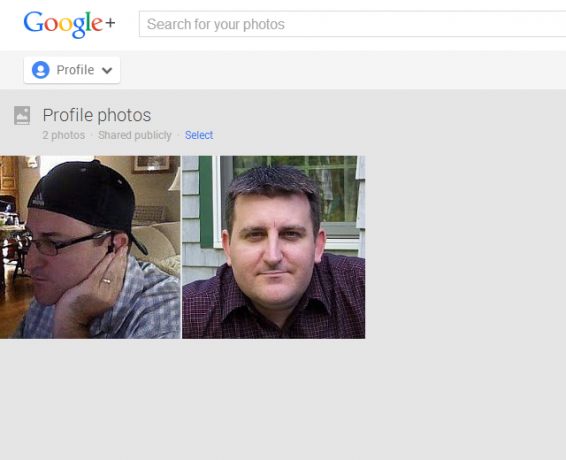
Така че, има известна свобода на действие, когато става въпрос за „ясни“ изстрели в главата, но направете най-доброто, което можете. Уверете се, че изображението е споделено и публично. След като направите това, е време за най-важното нещо – да потвърдите пред Google, че участвате в конкретни онлайн уебсайтове.
Можете да намерите тази област във вашия профил в Google+, под връзката „Относно“.
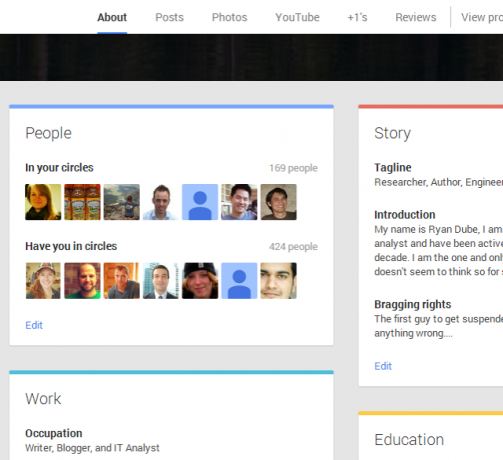
Превъртете надолу до „Връзки“ и редактирайте „Сътрудник към“ и добавете връзки към всички сайтове, на които сте автор и където се опитвате да установите авторство на Google.
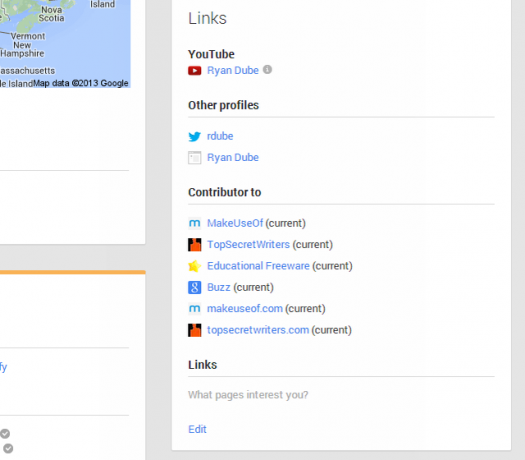
Това са нещата, върху които имате контрол. В следващата стъпка от установяване на авторство ще трябва да редактирате сайта си или ако пишете за някого иначе, помолете ги да редактират вашия авторски ред, така че Google да „вижда“ там потвърждение, че сте автор на сайт.
Настройка на сайта за авторство на Google
Първото нещо, което ще искате да настроите на сайта, е авторска линия. Ако пишете за някой друг, поискайте там да имате авторски ред, който включва пълното ви име и съответства на името ви в потребителския ви профил в Google+. Добра идея е да включите и ясна моментна снимка.
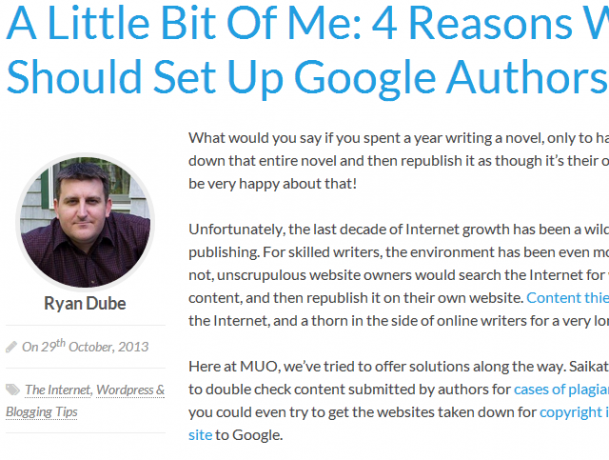
Важен елемент, който Google препоръчва да добавите, е връзка обратно към страницата на потребителския профил на автора в Google+, включително секцията „?rel=author“ на връзката. В моя блог ето как изглежда кодът, който съм включил на всяка страница, така че да работи за който и да е авторът на статията.
последвам php echo get_the_author_meta(‘псевдоним’); На ?rel=author”>Google+.
PHP кодът по-горе извлича текста от полето Jabber/Google Talk, където имам съхранен профилът в Google+. Това ще извлече правилната връзка към потребителския профил в Google+ в зависимост от автора.
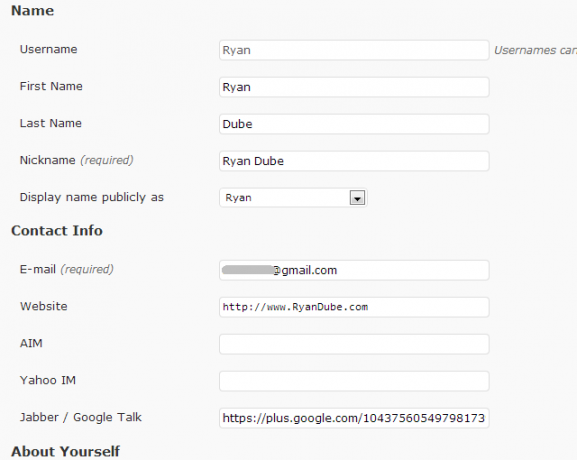
Това създаде секцията „Следвайте Райън Дюбе в Google+“ на подписа в долния колонтитул, ако предпочитате там. Независимо къде го поставите, ключът е да включите връзката обратно към Google+ и да включите обозначението „?rel=author“.
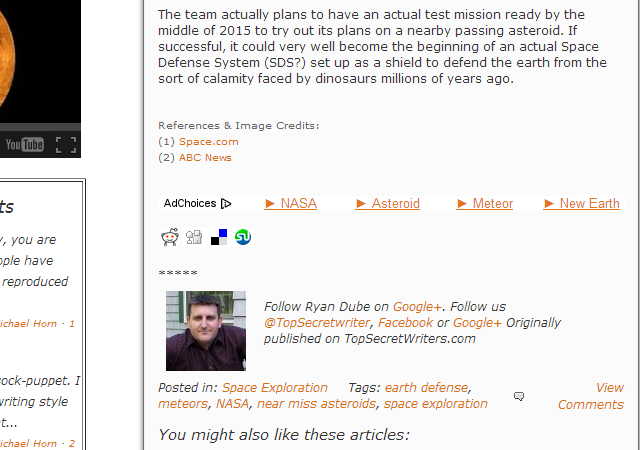
Сега, когато имате потвърждение както в Google+, така и в действителния уебсайт, че сте автор на статията, Google трябва да може да потвърди, че вие сте оригиналният автор. Всъщност има инструмент в Google Webmasters, който можете да използвате, за да проверите това (ще стигна до това по-долу).
Отстраняване на неизправности с инструмента за тестване на структурирани данни
За щастие, не е нужно да чакате да се чудите дали сте направили всичко правилно. Google предлага a инструмент за тестване на структурирани данни които можете да намерите в Google Webmasters под акаунта в Google, за който се опитвате да потвърдите авторството. Изберете страница на уебсайта, на която има една от вашите статии, за която смятате, че трябва правилно да удостовери авторството ви. Предайте този URL адрес в полето „Проверка на авторството“ и го изпратете. Ако не може да потвърди авторството, резултатите ще изглеждат така.
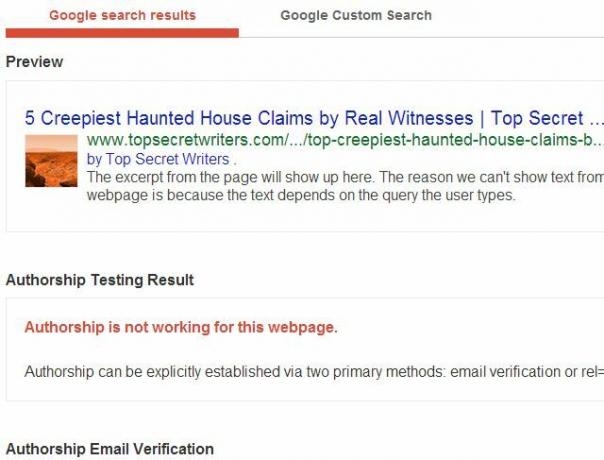
Долната част на страницата ви предоставя контролен списък с елементи, които ви казват какво е проверено и какво не, както и инструмент за да проверите дали проверката на имейл е била успешна и дали Google е успял да потвърди някой от другите необходими елементи за авторство.
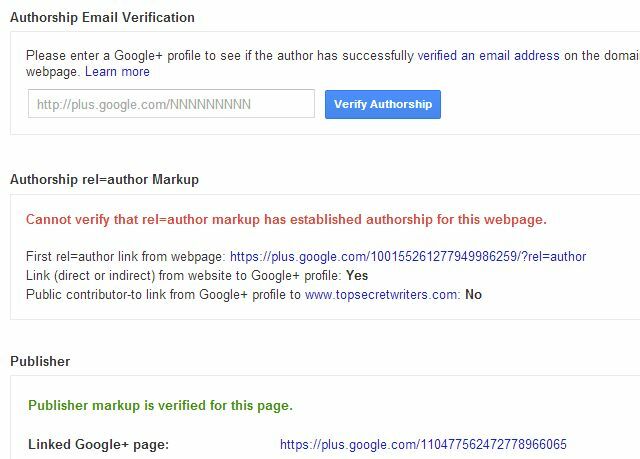
Ако се окаже, че проверката на имейл не работи и вече сте опитали да добавите елемента „?rel=author“ към сайта (или не можете, защото нямате достъп), ще трябва да имате имейл адрес в същия домейн като уебсайта, за който претендирате за авторство, и след това да изпратите този адрес във формуляра на Google, който ще го направи за Вие.
Просто въведете имейл адреса си в полето на стъпка 4 и щракнете върху „Регистрирайте се за авторство“.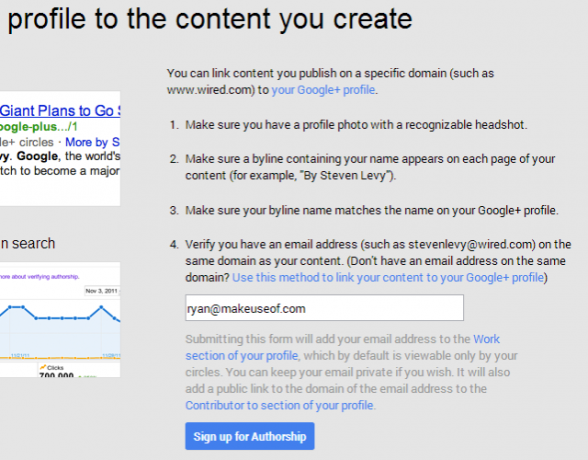
Може да отнеме да опитате няколко неща и да промените няколко други неща, за да получите всеки елемент от авторството потвърден от Google. Може дори да се наложи да направите всичко по-горе, преди да се случи, но след като го направите правилно, най-накрая ще видите резултати като този на страницата за проверка на авторството на Google Webmasters.
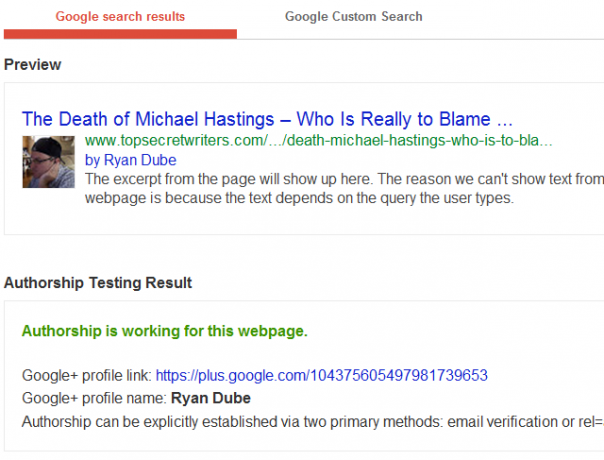
Тъй като всичко вече работи правилно, можете да се чувствате уверени, че вашите обяви за търсене ще ви покажат като оригиналния, проверен автор на съдържанието. В крайна сметка стойността на това си заслужава всички усилия, както обясних в предишна статия.
Настроихте ли успешно своето авторство в Google? Сблъскали ли сте се с тухлени стени? Споделете своя опит и отзивите си относно Google Authorship в секцията за коментари по-долу!
Райън има бакалавърска степен по електроинженерство. Той е работил 13 години в областта на автоматизацията, 5 години в ИТ, а сега е инженер по приложения. Бивш управляващ редактор на MakeUseOf, той е говорил на национални конференции за визуализация на данни и е бил представен по националната телевизия и радио.